Kaip nustatyti, kad iPhone automatiškai įjungtų DND, kai atidarote Zoom, Skype, FaceTime ar bet kurią kitą programą
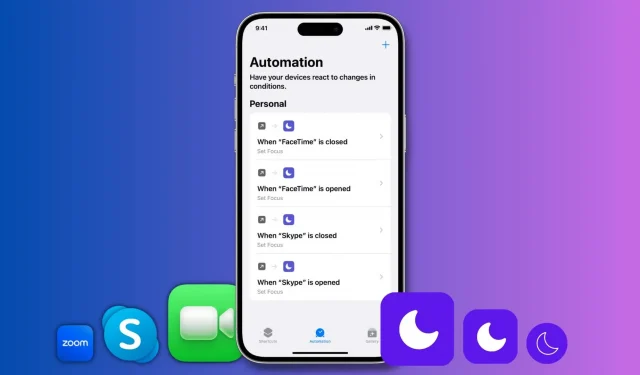
Sužinokite, kaip automatiškai įjungti netrukdymo režimą, kai atidarote Zoom, FaceTime, Skype ar bet kurią kitą programą savo iPhone ar iPad.
Netrukdymo (DND) režimas užtikrina, kad jūsų netrukdytų gaunami pranešimai. Tai gali būti naudinga, kai dalyvaujate vaizdo skambutyje su svarbiu asmeniu, pvz., biuro kolegomis. Įjungę netrukdymo režimą, galėsite saugiai skambinti vaizdo skambučiais be erzinančių įspėjimų „iPhone“ ar „iPad“ ekrano viršuje.
Taigi, jei esate asmuo, kurio darbas yra daug dalyvauti vaizdo konferencijose, galite nustatyti, kad „iPhone“ arba „iPad“ automatiškai įjungtų režimą „Netrukdyti“, kai tik įeisite į vaizdo skambučių programą.
Taip pat parodysime, kaip automatiškai išjungti DND, kai išeinate iš programos. Taip nepraleisite pranešimų, kai baigsite kalbėti.
Automatiškai įgalinkite DND vaizdo skambučio metu
1) Atidarykite integruotą „Apple Shortcuts“ programą ir apačioje bakstelėkite „Automatizacija“.
2) Spustelėkite „Sukurti asmeninę automatiką“. Jei jau turite automatiką, pirmiausia spustelėkite pliuso (+) mygtuką.
3) Slinkite žemyn ir spustelėkite Programa.
4) Spustelėkite „Pasirinkti“, pasirinkite programą ir spustelėkite „Baigti“. Šiai pamokai renkuosi „FaceTime“. Kai atidarysite šią programą, jūsų iPhone persijungs į režimą Netrukdyti. Vienu metu negalite pasirinkti daugiau nei vienos programos, bet galite pakartoti šiuos veiksmus, kad sukurtumėte panašią automatizaciją kitoms vaizdo skambučių programoms.
5) Įsitikinkite, kad pažymėtas „Open“ (nepažymėtas „Closed“) ir spustelėkite „Kitas“.
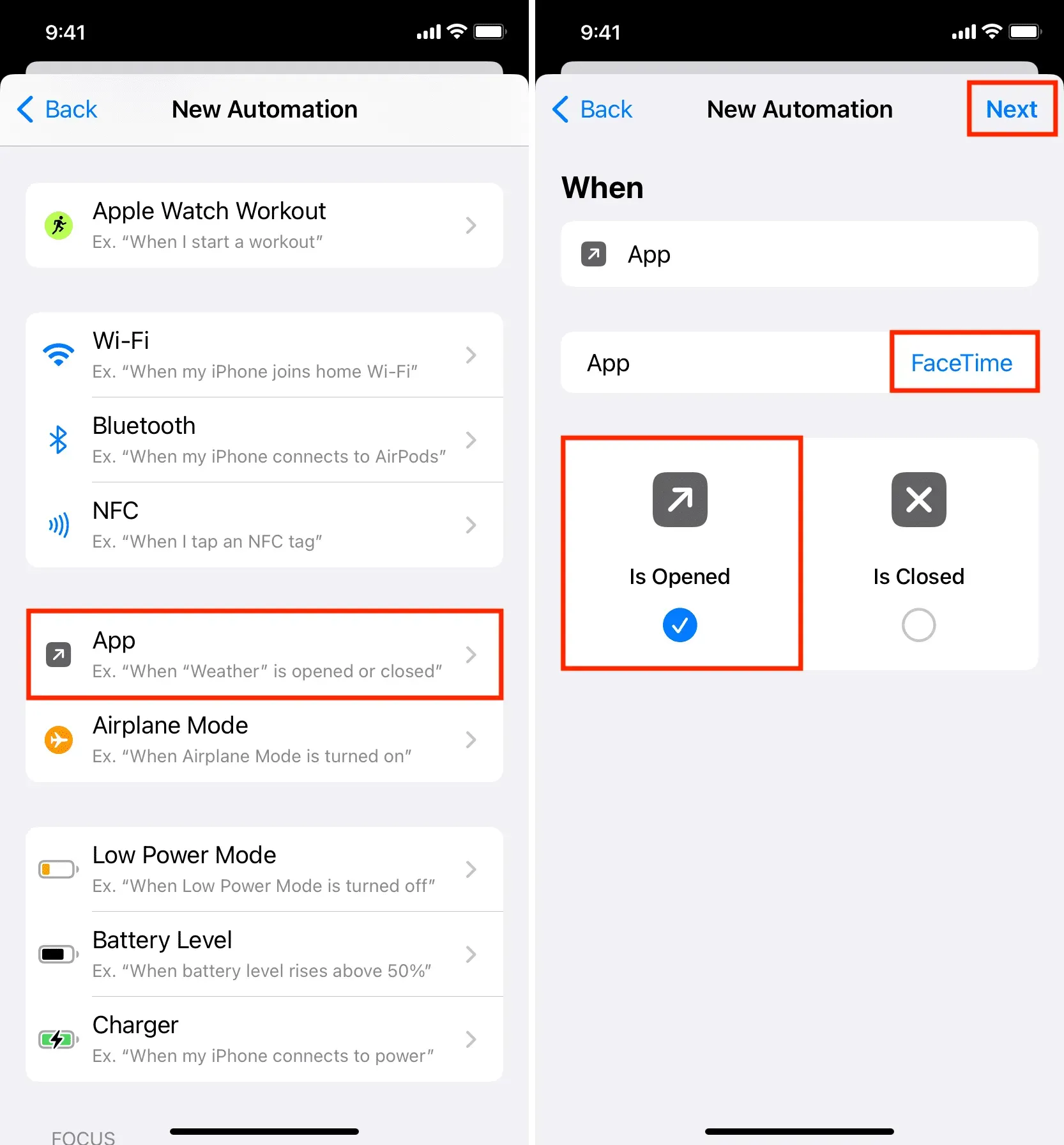
6) Ekrano apačioje esančioje paieškos juostoje įveskite Do Not Disturb ir paieškos rezultatuose spustelėkite Nustatyti fokusavimą.
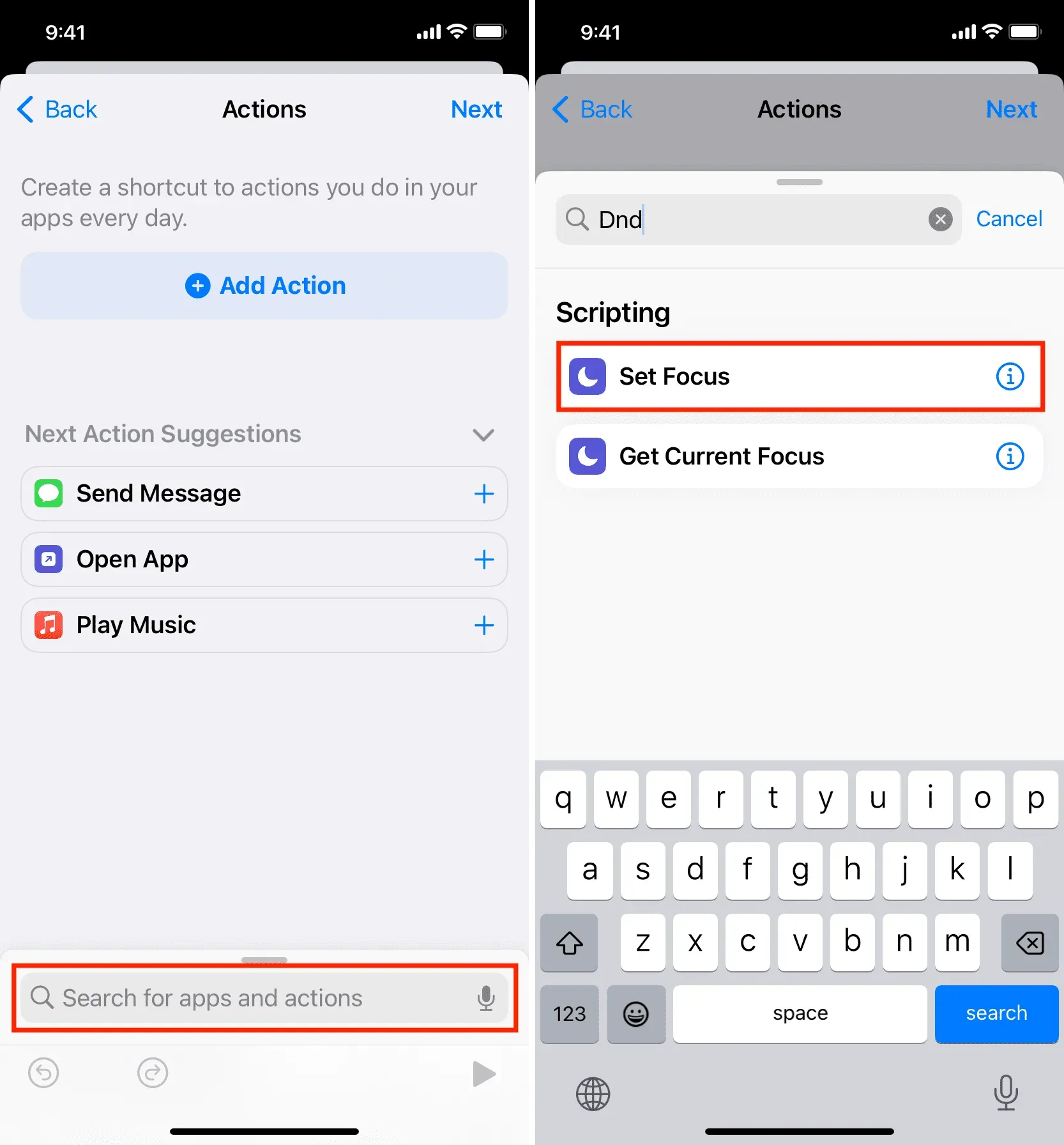
7) Spustelėkite „Išjungta“ ir persijungs į „Įjungta“.
8) Palikite „Išjungta“ taip, kaip yra dabar, ir spustelėkite „Kitas“. Išbandžiau ir kitas parinktis, bet „Išjungta“ atrodo tinkamiausia. Žemiau paaiškinsime, kaip automatiškai išjungti DND naudojant kitą automatiką.
9) Išjunkite jungiklį „Klausti prieš paleidimą“ ir patvirtinkite spustelėdami „Neklausti“.
10) Galiausiai spustelėkite Baigti.
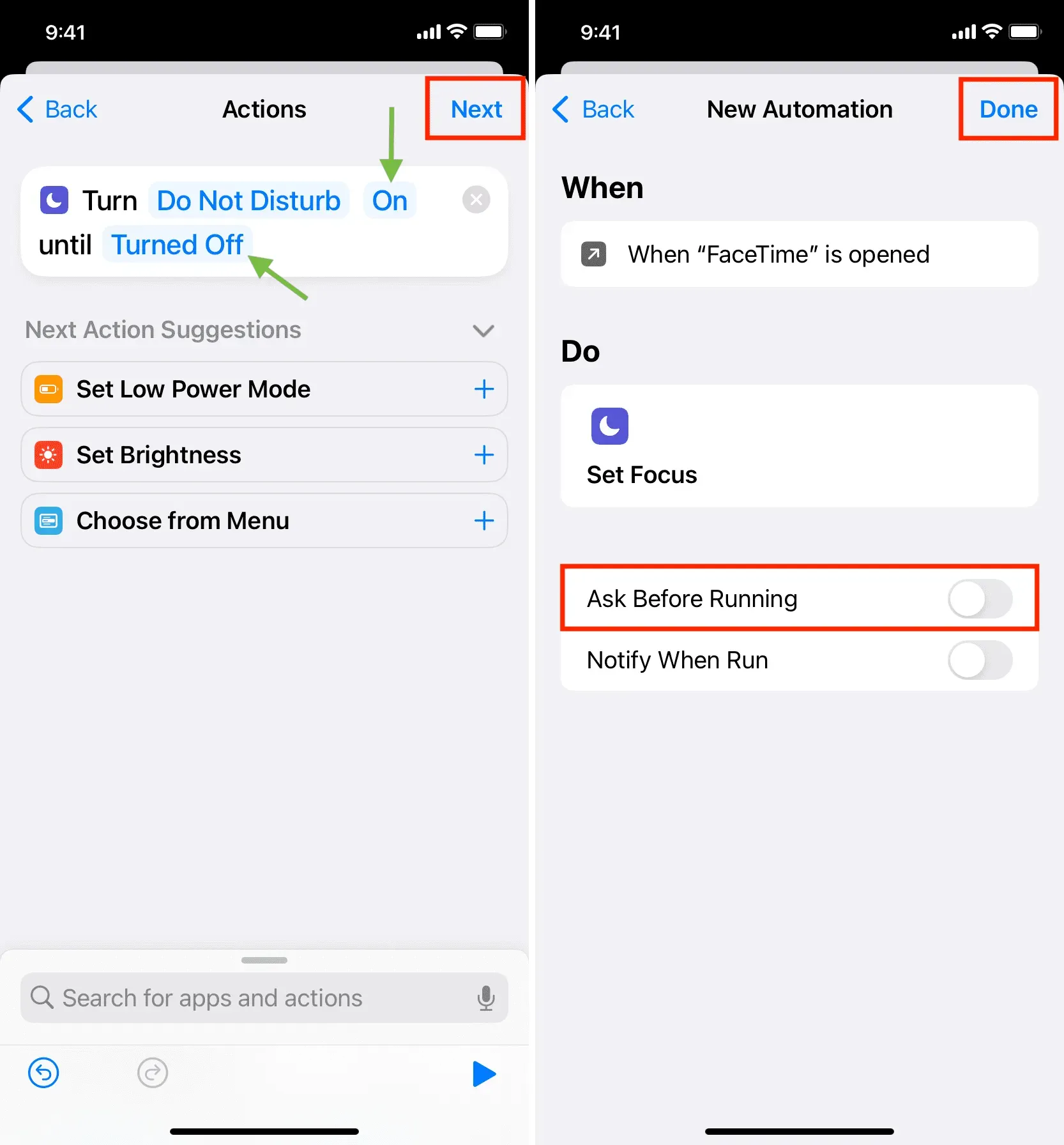
Sėkmingai nustatėte, kad „iPhone“ automatiškai įjungtų netrukdymo režimą kiekvieną kartą, kai atidarote 4 veiksme pasirinktą programą.
Norėdami patikrinti, atidarykite šią programą ir ekrano viršuje turėtumėte pamatyti netrukdymo režimo reklamjuostę.
Galite pakartoti aukščiau nurodytus veiksmus, kad sukurtumėte tą patį automatizavimą kitoms programoms, pvz., „Skype“, „Zoom“, „Google Meet“ ir kt.
Pastaba. Skambinimas ir skambučių priėmimas
Norėdami pradėti skambutį, greičiausiai prisijungsite prie šios programos (nebent naudojate „Siri“) ir ji automatiškai įjungs DND. Panašiai, kai gausite skambutį, daugeliu atvejų atsidarys ši programa ir bus įjungtas DND. Išbandžiau su Skype ir veikia puikiai.
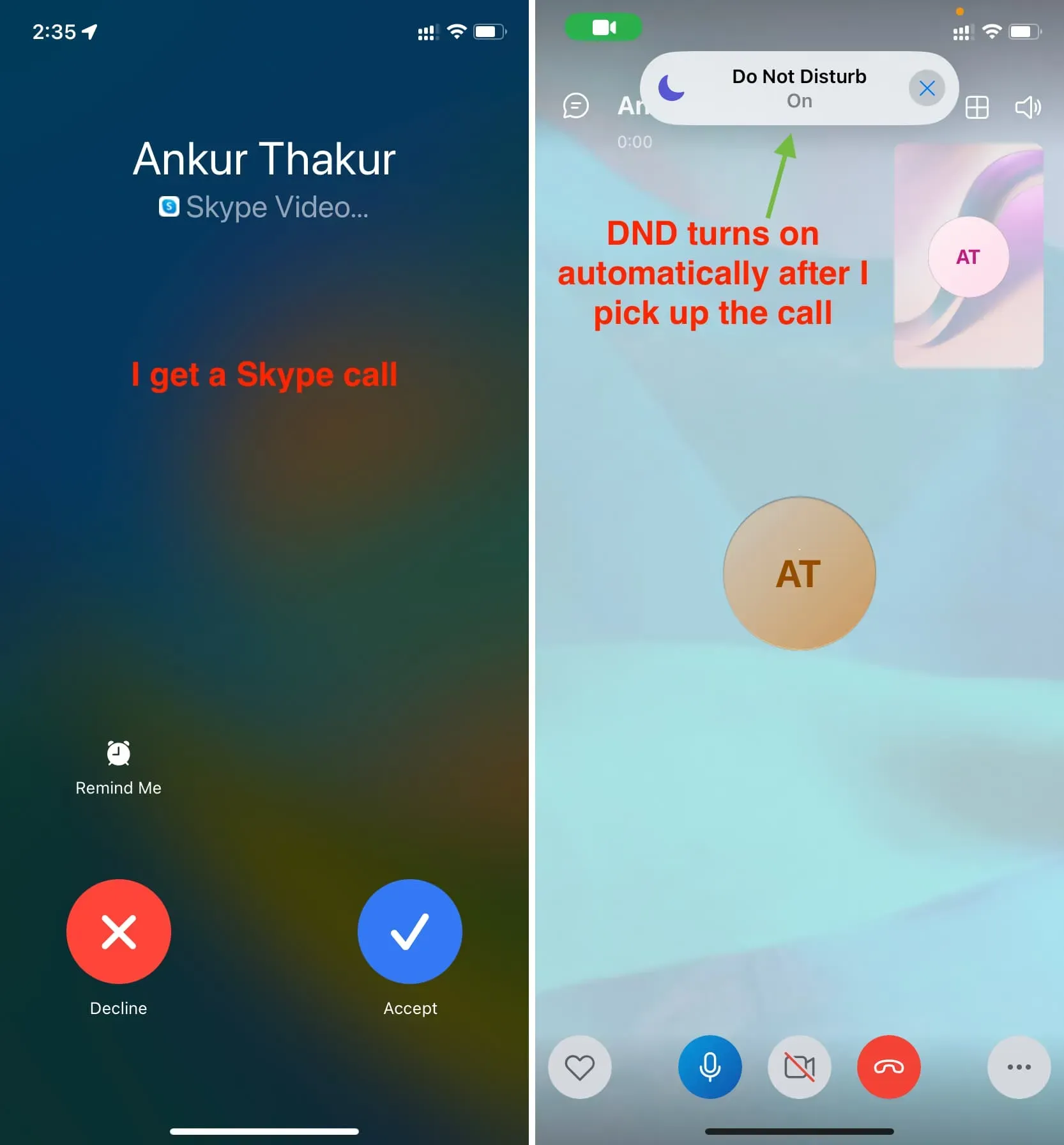
Tačiau kai gaunate ir atsiliepiate į „FaceTime“ vaizdo skambutį, „FaceTime“ programa neatsidaro jūsų „iPhone“, bet skambutis tęsiamas kaip atskira sąsaja. Taigi DND automatiškai neįsijungs, kai atsiliepsite į „FaceTime“ skambutį. Bet tai įvyks, kai tik įeisite į „FaceTime“ programą.
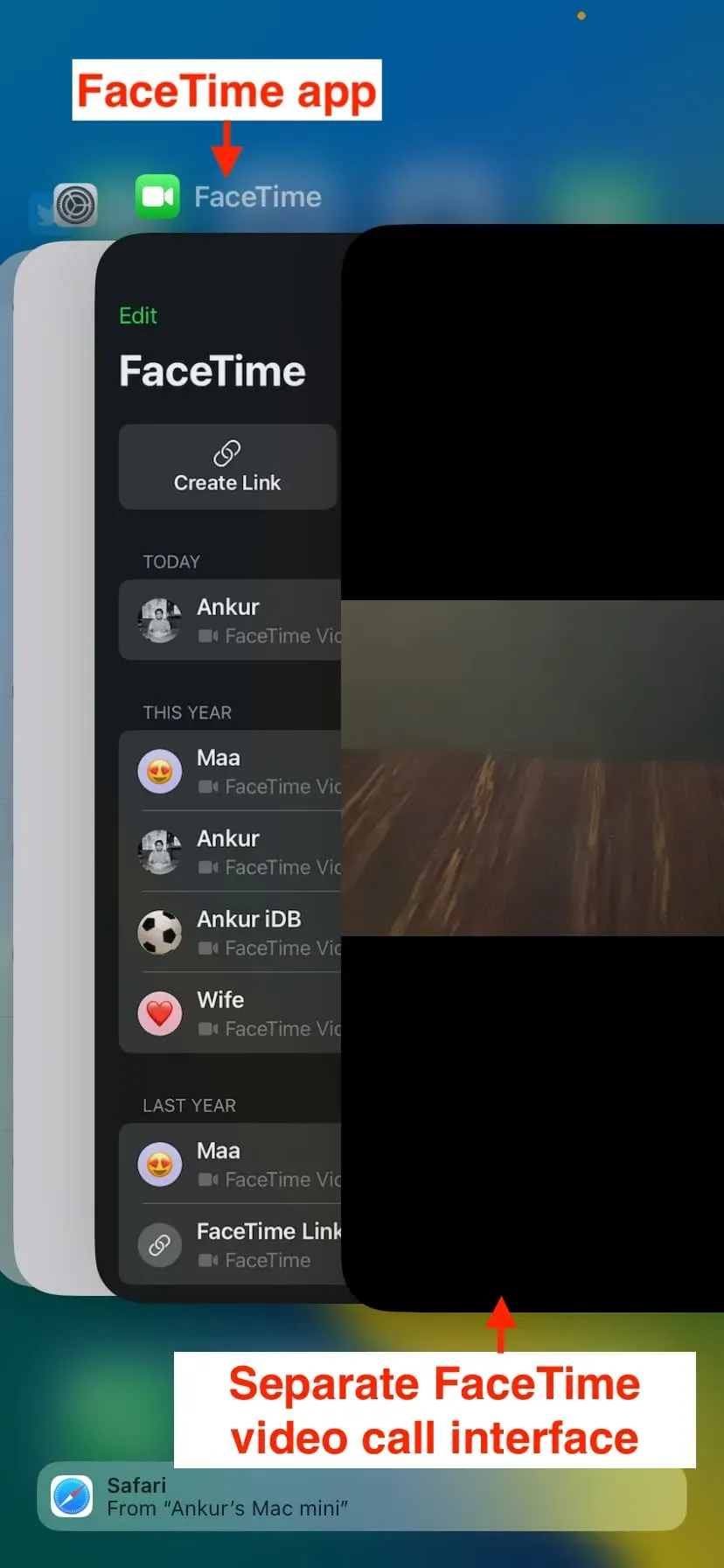
Automatiškai išjunkite DND, kai išeinate iš vaizdo skambučių programos
Kai baigsite skambutį ir išeisite iš programos, jūsų iPhone liks netrukdymo režimu, todėl gali būti praleisti skambučiai, teksto pranešimai ir pranešimai.
Taigi tikriausiai norėsite sukurti kitą automatizavimą, kuris išjungs DND, kai programa išeis. Veiksmai yra beveik tokie patys, kaip pirmiau, su nedideliais skirtumais:
1) Atidarykite sparčiųjų klavišų programą ir spustelėkite Automatika.
2) Bakstelėkite pliuso ženklą > Sukurti asmeninę automatiką.
3) Slinkite žemyn ir spustelėkite Programa.
4) Spustelėkite „Pasirinkti“ ir pasirinkite tą pačią programą, kurią pasirinkote atlikdami 4 veiksmą ankstesnėje antraštėje. Mūsų atveju tai buvo „FaceTime“. Po to spustelėkite Atlikta.
5) Svarbu: atžymėkite Atviras ir pažymėkite Uždaryta. Po to spustelėkite Pirmyn.
6) Dar kartą ieškokite Netrukdymo naudodami apatinę paieškos juostą ir pridėkite veiksmą Nustatyti fokusavimą prie savo automatikos.
7) Focus veiksme turėtų būti nurodyta Išjungti netrukdymo režimą. Palikite viską taip, kaip yra, ir spustelėkite „Kitas“.
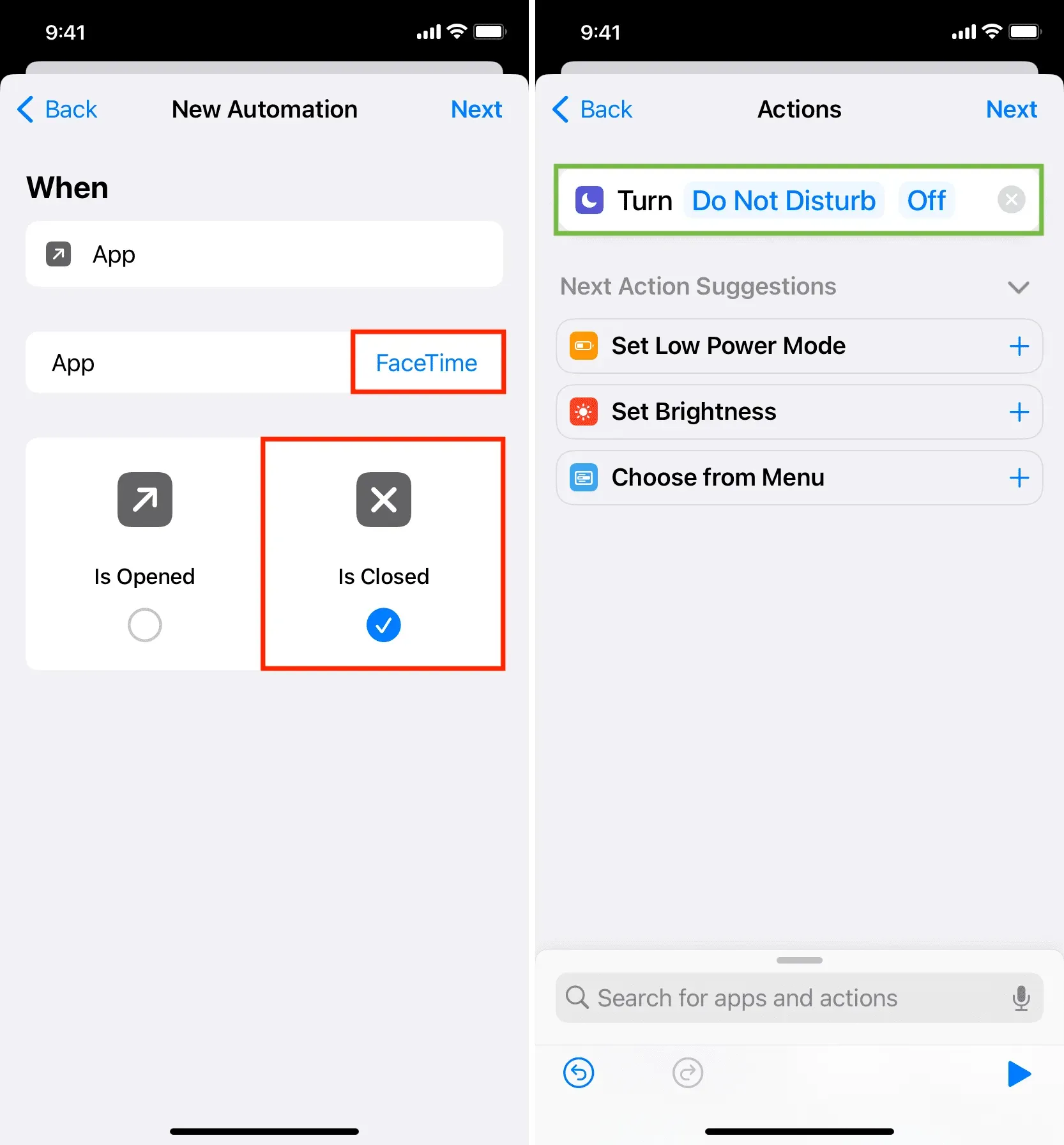
8) Išjunkite parinktį „Klausti prieš paleidimą“ ir spustelėkite „Baigti“.
Sėkmingai sukūrėte automatiką, kuris išjungs netrukdymo režimą, kai išeisite iš vaizdo skambučių programos.
Dabar turite du automatizavimus:
- Toks, kuris automatiškai įjungs DND, kai pateksite į atitinkamą programą.
- Kitas, kuris automatiškai išjungs DND, kai išeisite iš atitinkamos programos.
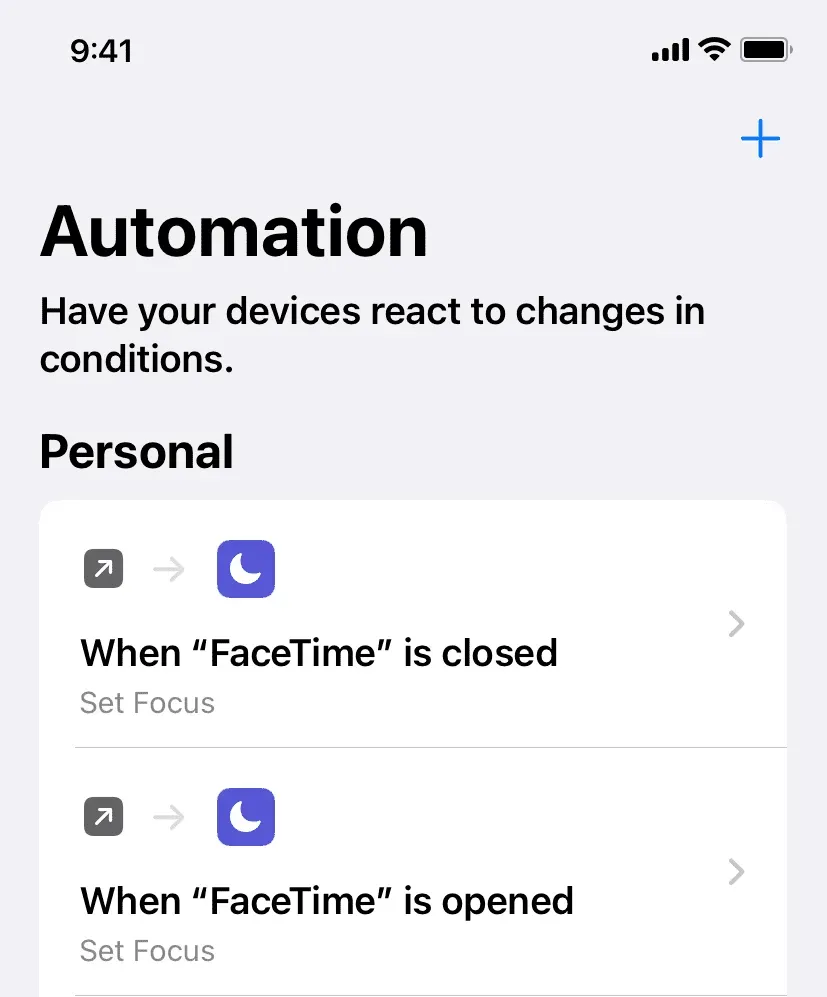
Norėdami išbandyti, atidarykite tą programą (mūsų atveju „FaceTime“) ir braukite aukštyn / bakstelėkite namų mygtuką, kad išeitumėte. Pamatysite, kad funkcija Netrukdyti įsijungs ir išsijungs automatiškai.



Parašykite komentarą